1週間くらい前に故障してしまったデスクトップPCの代わりとなる新しいPC(フロンティア FRGAB550 KD90)が2日前に到着しました。新しいPC自体は問題なく起動できたのですが、データの移管が順調にいかなかったので、移植にかなりの時間を要してしまいました(汗)
当初の予定では以前のPCデータをクローン生成するつもりだった
以前使っていたPCの時代にHDDからSSDに換装したことがあり、その時はHDDのデータをクローン生成し、SSDに移植したので、同じ手法を使おうとしたのですが、今回はその手法が使えず、移管完了までに少し時間がかかってしまいました。

問題1・以前使っていたPCのデータから起動できない
フロンティアのPCが到着した後に、以前のPCのSSDとHDDを装着し、Windows10がインストールされているSSDで起動するようにしたのですが、SSDとHDDの存在は認識しているのですが、起動対象としては認識できないといった事象が発生してしまいました。
ネットで原因を調べた感じだと、一定の条件を満たしたストレージでないと起動(Boot)ができない仕様になっているようで、そこにOSの入っているSSDがひっかかってしまったようでした。(Windows10からWindows11にアップグレードするためには色々条件があったのでそのうちのどれかに該当していそうな気がします)
BIOSの設定を色々修正してSSDから起動できるように頑張ってみたのですが、自分の力ではこの問題が解消できず、アプリの再インストールと以前のPCで作成したファイル群の手動で移植するという選択肢をとりました。
今回はOSの入っていたSSDで起動ができなかったので直接的には関係なくなってしまったのですが、以前使っていたEaseUS Todo Backup Freeというクローンが生成できるアプリがあったのですが、いつのまにか無料でのサービス提供は止めてしまったみたいです。(バックアップだけは無料でできるけど、クローン生成機能は有料に)
問題2・一部のアプリインストールはDVDドライブが必要だった
今回購入したPCには(使うことは特にないと思っていたため)CDやDVDが読み込むことができるドライブがついていないものを選択していましたが、アプリの再インストールを一通り行うことが必要になってしまいました。大半のアプリについてはオンラインから入手できるのですが、一部のアプリ(しかも業務上使うアプリ)がDVDROMだったので読み込めるドライブが必要になってしまいました。
外付けのドライブを購入する手段もありましたが、これについては以前使っていたPCに取り付けてある内蔵ドライブがあったので、新しいPCに付け替えて対処しました。
問題3・手動で大量のファイル移動
以前のデスクトップPC時代に作成した様々な大量ファイルをクローン生成で移動できれば丸ごとコピーできるので非常に楽な作業になるのですが、今回は以前のPCのSSDで起動ができなかったので、再インストールアプリ以外のファイルについては手動で移動させる必要が発生しました。
このファイルの量が非常に膨大で、自分も、嫁の分のファイルも合わせて数百GB分の該当すると思われるファイルを目検でチェックして、新しいPCの該当するフォルダに移動させていました。
不慣れな人はどの箇所を探せば良いかわかりづらいかもしれませんが基本的には以下の箇所を探せば見つかると思います。
該当のドライブ内の\\Users\(ユーザー名)\のディレクトリ配下 → 移動先のドライブ(通常はC:ドライブ)の同じ個所に移動する
※Usersはユーザーとなっている場合もあり
問題4・先回りしすぎのOneDriveによるバックアップ動作
ファイルの大量移植中に気が付いたのですが、Windows11のOneDriveはデフォルトで以下の3つのフォルダに格納されているデータについてはバックアップを取るような挙動をするみたいで、大量に移動したデータを即OneDriveにバックアップを取る挙動になり、OneDriveの容量オーバーをするといった事象が発生してしまいました。

無料版のOneDriveだと容量が5GBしかありません。
- デスクトップ
- マイドキュメント
- 写真
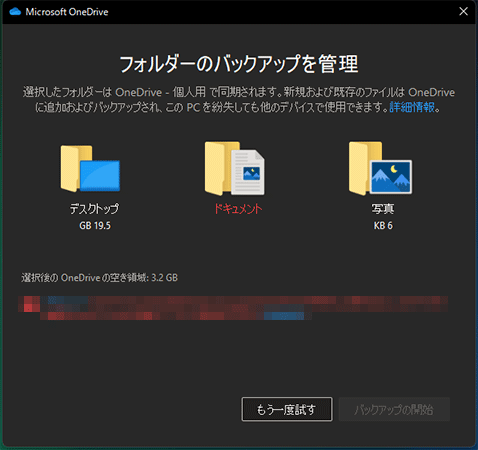
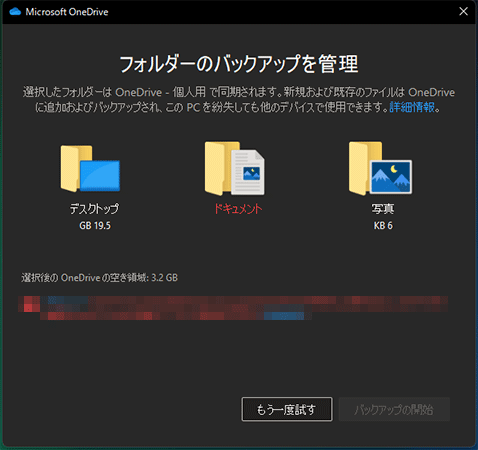



移植したファイルに上記のフォルダのものが大量にあったので、即OneDriveの容量がオーバーして、エラーを吐き出していました。
これはOneDriveのバックアップの設定を変更&OneDrive上の不要なバックアップデータを削除することで対処しました。
- OneDrive内「ヘルプと設定(歯車アイコン)」をクリック
- 「設定」をクリック
- 「バックアップ」タブをクリック
- 「バックアップを管理」をクリック
- 「バックアップを停止」の表示があれば、クリックして解除する
- チェックが入っている場合にはクリックしてチェックを外す
実はPC到着の前にやったことがありました
フロンティアの新PCが届くまでに少し日数があったので、到着するまでにやっておきたいことがあったので、パソコン到着前に先行して対応しました。
マイクを購入・設置
よく仕事でオンライン会議をしますが、ときどき声が聞こえないと言われることもよくあったため、もう少しちゃんとしたマイク(JBL Quantum Stream)を購入しました。
USBタイプのコンデンサーマイクで、指向性はカーディオイド、無指向の2つのタイプへの切り替えが可能で、イコライザーなども付いているという優れものです。
標準ではスタンドに立てるタイプなので、別途マイクアームを購入して設置しました。
突っ張り棒タイプの棚
以前のPCでは、パソコンデスクの下側に設置していたのですが、排熱の問題やほこりがたまりやすいといった問題や、パソコンデスクの左側に30センチくらいのスペースのコンセント置き場があったのですが、ケーブルとコンセントしかない状態で割と空きスペースで空間がもったいない感じになっていたので、ちょうどそのスペースに設置可能な棚を見つけたので購入しました。
棚の安定性も欲しかったので、突っ張り棒形式で固定できるタイプの5段の棚を購入・設置しました。
新しいPCは購入した棚の一段に載せて足元のスペースにはゆとりを作っています。
新しいPC作業環境


新しいPC作業環境は写真のような感じになりました。
- デスクトップPC:フロンティア FRGAB550 KD90
※カスタマイズあり - UMPC:OneMix3Proプラチナエディション
- iPad mini6
※写真に写ってない(この写真を撮影した機種) - ディスプレイ(右):ASUS VG259
※リフレッシュレート144Hz表示可能 - ディスプレイ(左):HUION KAMVAS PRO 20 GT-192
※液タブだが、実質的にただのサブディスプレイ用途で使っている - マイク:JBL Quantum Stream
- マウス:ELECOM M-DUX50
- キーボード:Logicool G105
※写真には写ってはいないものの、外付けのWEBカメラも一応あります。
いままで使っていたPCは後日、リサイクルに出すけど、グラボ(GeForce GTX1070)誰か使うかな・・・?



少し前まではグラボ高騰化していたけど、今は価格暴落中だけど。。。
次は、新しいフロンティアPCのベンチマークしてみようかな。。。
フロンティアのPCが気になった人は
最新GPUも格安構成も自由に選べる!パソコン買うならBTOの【FRONTIER】
フロンティアは通常販売のPCではなく、限定セールのPCの購入をおススメします。セール価格のPCが非常に安い特徴があります!
↓フロンティアPCのベンチマーク結果はこちら














